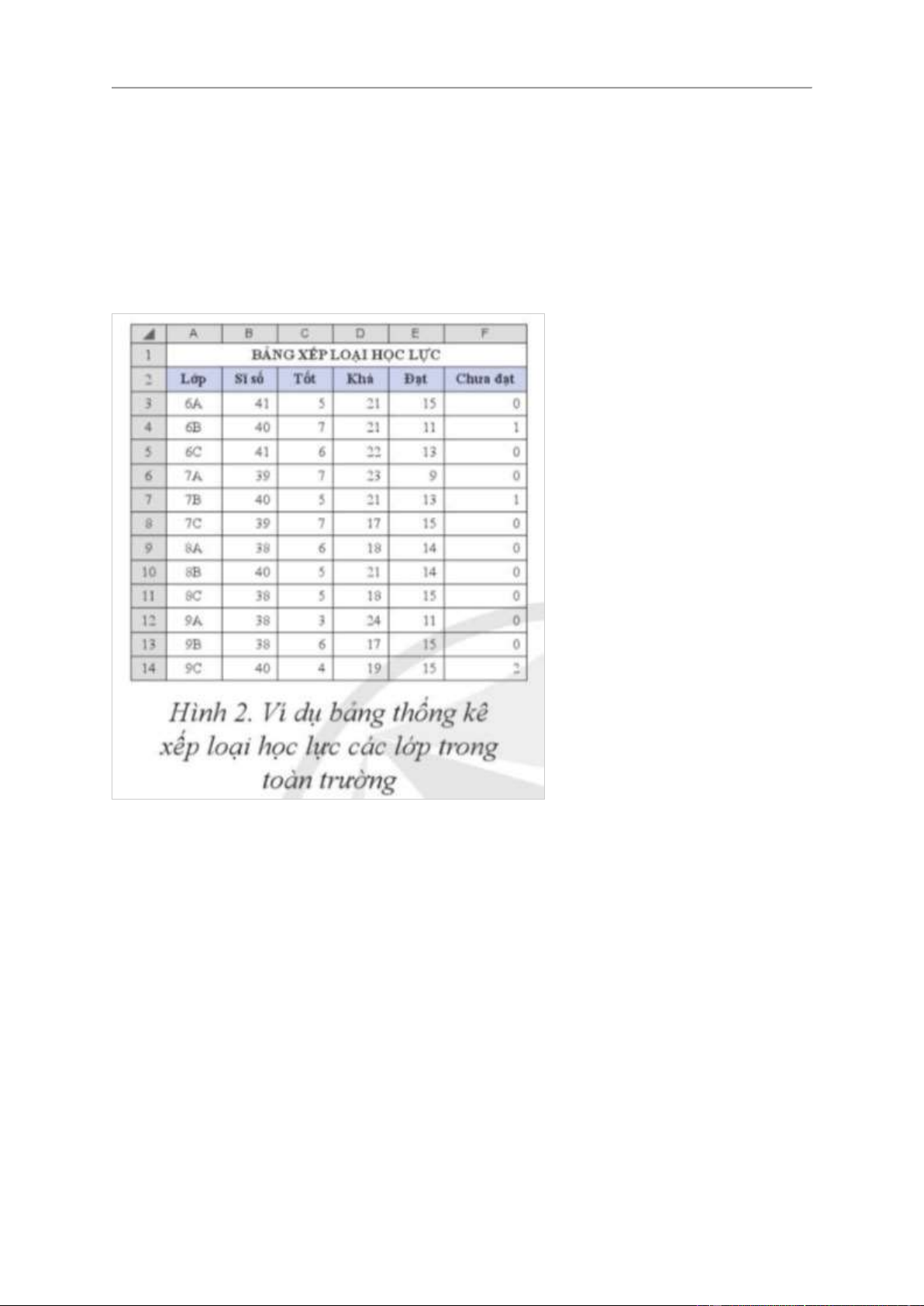
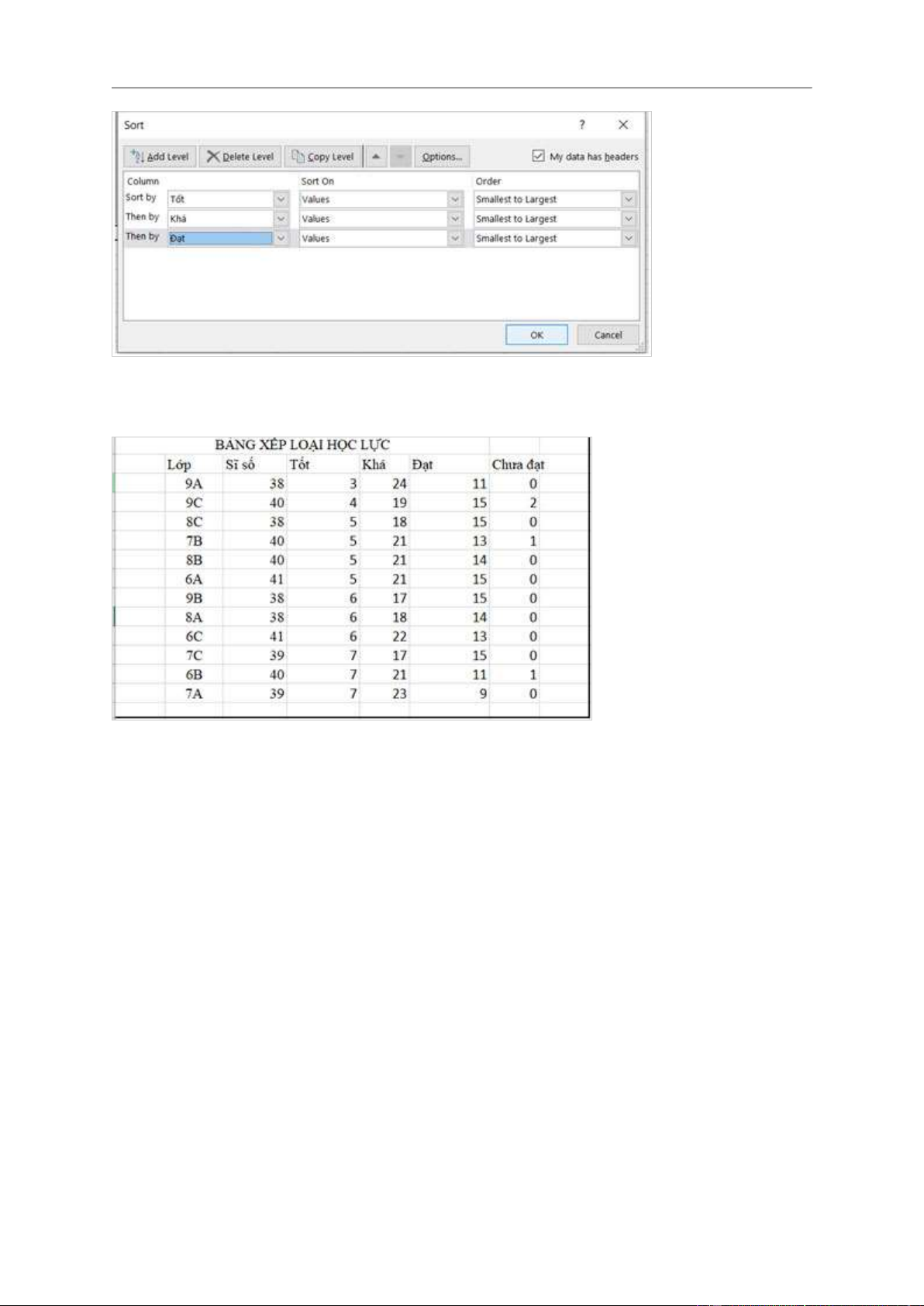
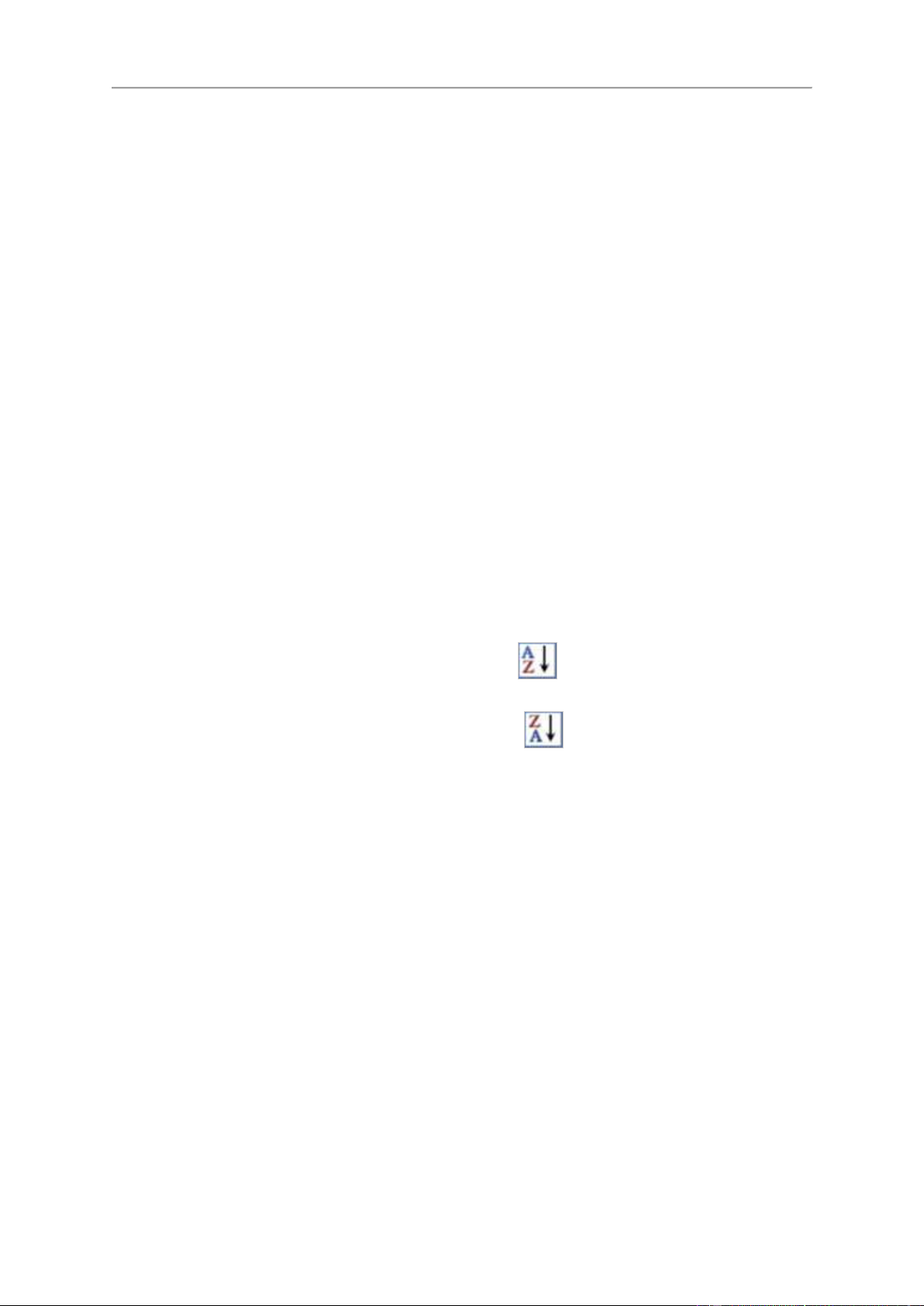
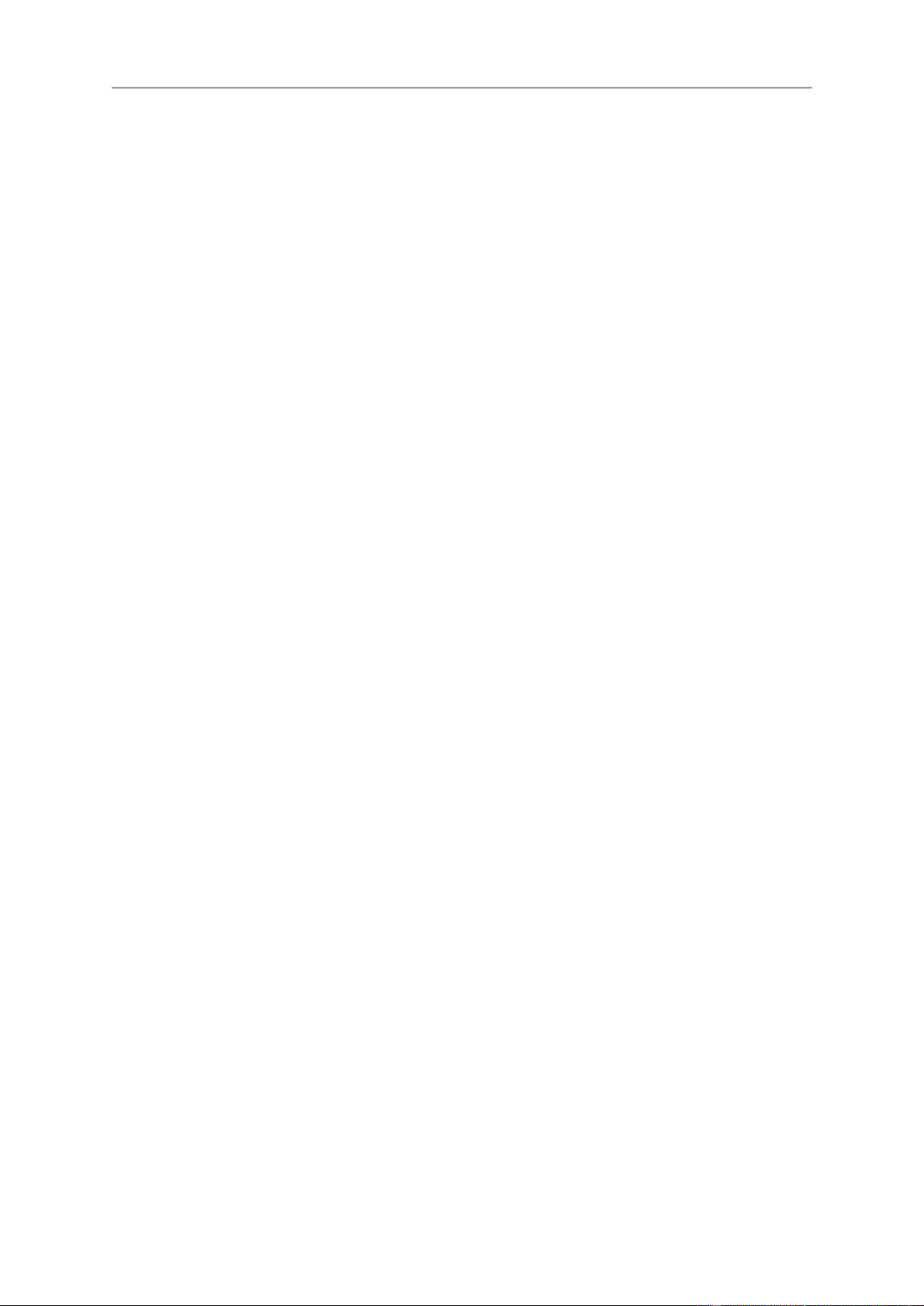
Preview text:
Giải Tin học lớp 8 Bài 2: Sắp xếp dữ liệu
Giải Luyện tập Tin học 8 Cánh diều Bài 2
Em hãy thực hiện sắp xếp các lớp ở bảng dữ liệu trong Hình 2 theo thứ tự tăng
dần của số lượng học sinh xếp loại học lực Tốt, rồi tới Khá và sau cùng là Đạt. Trả lời:
- Trên thanh công cụ Data chọn Sort hiển thị hộp thoại
- Khi hộp thoại xuất hiện lựa chọn cột Tốt, sau đó chọn lệnh Add level thêm cột
Khá và Đạt, tất cả sắp xếp theo thứ tự Smallest to Largest 1
- Sau đó chọn OK, kết quả thu được như sau:
Giải Vận dụng Tin học 8 Cánh diều Bài 2
Bảng xếp hạng các đội bóng trong một giải đấu bóng đá được sắp xếp dựa theo
thứ tự các tiêu chí sau: tổng số điểm đạt được, hiệu số bàn thắng - thua, số bàn
thắng đã ghi được. Nếu em có một danh sách kết quả thi đấu của các đội bóng
gồm các thông tin: tổng điểm đã đạt được, số bàn thắng đã ghi, số bàn thua đã
nhận. Em hãy sắp xếp danh sách để đưa ra bảng xếp hạng các đội bóng. Trả lời:
- Lựa chọn một danh sách kết quả thi đấu của các đội bóng gồm các thông tin:
tổng điểm đã đạt được, số bàn thắng đã ghi, số bàn thua đã nhận.
- Chọn toàn bộ bảng sau đó trên thanh công cụ Data chọn Sort hiển thị hộp thoại 2
- Khi hộp thoại xuất hiện lựa chọn cột tổng số điểm đạt được, sau đó chọn lệnh
Add level thêm cột hiệu số bàn thắng - thua, số bàn thắng đã ghi được, tất cả sắp
xếp theo thứ tự Largest to Smallest
- Kết quả là xếp hạng đội bóng theo thứ tự thành tích tốt nhất từ trên xuống
Trả lời câu hỏi tự kiểm tra Tin học 8 Cánh diều Bài 2
Câu 1: Để sắp xếp bảng dữ liệu theo một cột, em có thể dùng những cách nào? Trả lời: Cách 1:
- Chọn một ô trong cột em muốn sắp xếp.
- Trên tab Data, trong nhóm Sort & Filter, hãy thực hiện một trong các thao tác sau:
+ Để sắp xếp nhanh theo thứ tự tăng dần, bấm
(Sắp xếp từ A đến Z).
+ Để sắp xếp nhanh theo thứ tự giảm dần, bấm
(Sắp xếp từ Z đến A). Cách 2:
- Chọn cột dữ liệu cần sắp xếp.
- Chọn tab "Data" trên thanh menu và chọn "Sort".
- Trong hộp thoại "Sort", chọn cột muốn sắp xếp theo từ danh sách "Sort by".
- Chọn kiểu sắp xếp là tăng dần hoặc giảm dần từ danh sách "Order".
Câu 2: Lệnh Add Level trong hộp thoại sắp xếp dùng để làm gì? Trả lời:
Lệnh Add Level trong hộp thoại sắp xếp dùng để thêm cột muốn sắp xếp, tiếp
tục thực hiện chọn cột cần sắp xếp và kiểu sắp xếp tăng dần hay thu dần. 3 4




